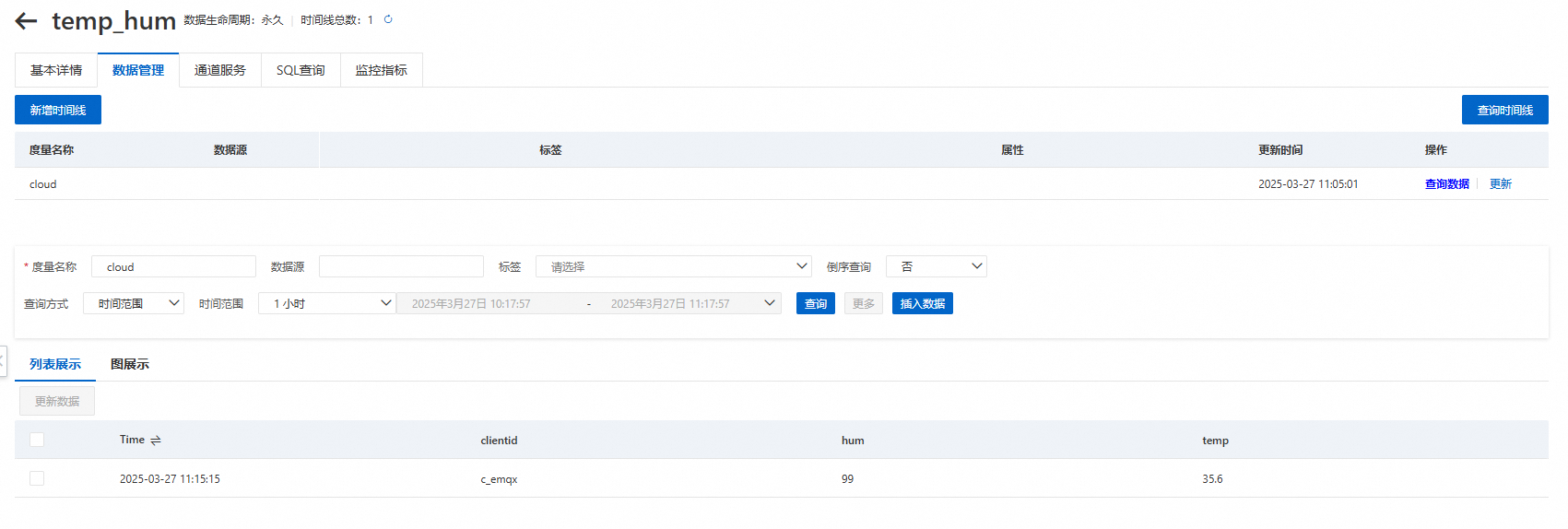将模拟温湿度数据通过MQTT协议上报到EMQX Platform后,使用EMQX Platform数据集成将数据转存到表格存储(Tablestore)。
前提条件
EMQX Platform
EMQX Platform是EMQ推出的一款面向物联网领域的 MQTT 消息中间件产品。作为全球首个 MQTT 5.0 消息云服务,EMQX Platform 提供了一站式运维代管、独有隔离环境的 MQTT 消息服务。在万物互联的时代,EMQX Platform 可以帮助您快速构建面向物联网领域的行业应用,轻松实现物联网数据的采集、传输、计算和持久化。
已在EMQX Platform上创建专有版EMQX集群。
已完成与阿里云平台的VPC对等连接的创建,用于VPC之间的网络连接。
说明如果要使用公网IP地址连接资源,请开通NAT网关。
已下载MQTT X工具,用于后续模拟数据上报。
表格存储
已开通表格存储服务,并创建表格存储实例、时序表(时序表名为temp_hum)和时间线(度量名称为cloud)。具体操作,请参见通过控制台使用时序模型。
已为实例绑定与EMQX Platform建立了对等连接的VPC。具体操作,请参见绑定VPC。
已为阿里云账号或者具有表格存储访问权限的RAM用户创建AccessKey(包括AccessKey ID和AccessKey Secret)。
步骤一:通过EMQX控制台配置Tablestore资源
进入数据集成页面。
单击项目。
在左侧导航栏中,单击数据集成。
新建连接器。
在数据集成页面的数据持久化区域,单击Alibaba表格存储。
在新建连接器页面,根据下表说明配置要连接的资源参数。
参数
是否必选
示例值
描述
连接器名称
是
c-f0****
由系统自动生成,不可修改。
备注
否
测试Tablestore
连接器的备注信息。
端点
是
https://myinstance.cn-hangzhou.vpc.tablestore.aliyuncs.com/
表格存储的服务地址。当使用VPC对等连接进行对接,请使用表格存储的VPC地址;当使用公网进行对接,请使用表格存储的公网地址。
实例名称
是
myinstance
Tablestore实例名称。
访问密钥 ID
是
LTAI********************
阿里云账号或者RAM用户的AccessKey ID。
访问密钥
是
********************************
阿里云账号或者RAM用户的AccessKey Secret。
存储模型类型
是
时序
固定取值为时序,不可修改。
启用TLS
否
未启用
默认未启用TLS。如需通过TLS协议进行数据传输,请打开启用TLS开关并配置TLS信息等。
高级设置
否
-
一般情况下保持默认配置即可。如需修改连接池大小、启动超时时间、健康检查间隔的配置,请单击高级设置并修改相应配置。
单击测试连接,检查连接是否正常。
说明如果测试连接时出现错误,请及时检查数据库配置是否正确。
测试通过后,单击新建。
系统弹出成功新建连接器对话框。
新建规则。
完成资源的新建后,您可以直接配置关联的规则来定义如何处理数据。
在成功新建连接器对话框,单击新建规则。
说明您也可以在数据集成页面,单击目标连接器操作列的
 图标来新建规则。
图标来新建规则。在新建规则页面,输入规则匹配SQL语句。
如下SQL示例语句表示从
temp_hum/emqx主题读取客户端ID、消息体(Payload),并从消息体中分别读取温度和湿度。SELECT payload.temp as temp, payload.hum as hum, clientid FROM "temp_hum/emqx"您可以打开启用调试开关并根据上述SQL中的字段修改测试数据,然后单击测试,查询结果。
单击下一步。
新建输出动作。
根据下表说明配置动作参数。
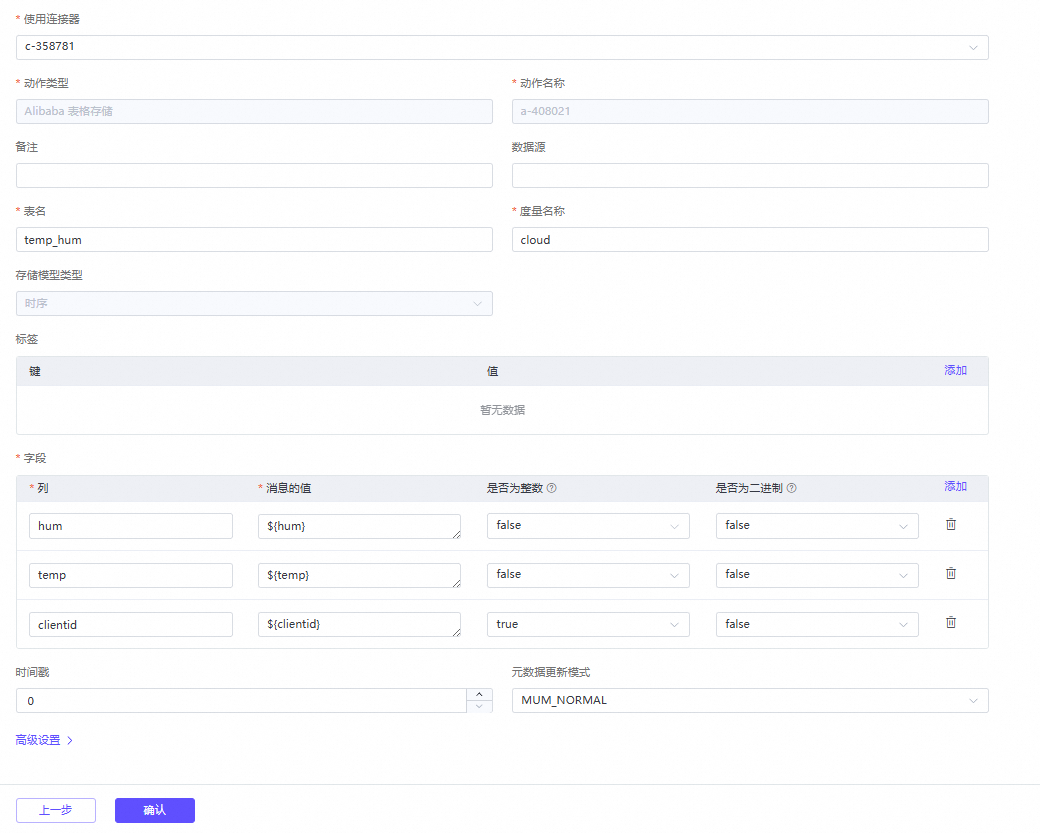
参数
是否必选
示例值
描述
使用连接器
是
c-****
选择新建的Tablestore连接器。
动作类型
是
Alibaba 表格存储
固定取值为Alibaba 表格存储,不可修改。
动作名称
是
a-******
固定取值为新建的动作名称,不可修改。
备注
否
输出动作测试
备注信息。
数据源
否
device_001
产生时间线的数据源标识,可以为空。
表名
是
temp_hum
表格存储时序表名称。
度量名称
是
cloud
时序表的度量名称。时间线数据所度量的物理量或者监控指标的名称,例如temp或hum,用于表示该时间线记录的是温度或者湿度等。
标签
否
键:region
值:hangzhou
数据标签,所有数据都以字符串形式处理。
字段
是
键:clientid
值:${clientid}
字段的键值对,系统会自动识别字段的数据类型。表格存储列值支持多种数据类型,包括布尔、整型、浮点数、字符串和二进制。其中字符串数据默认按照二进制数据处理以保证字符集最佳兼容性。
单击字段区域的添加,并配置字段列、消息的值、是否为整数和是否为二进制
时间戳
否
1663298365000000
该行时序数据对应的时间,格式为时间戳,单位为微秒(us)。
默认值为消息到达EMQX的微秒时间戳。
重要EMQX的MQTT消息中默认带有毫秒精度的时间戳,不可直接使用。
元数据更新模式
否
MUM_NORMAL
时序元数据的更新模式。取值范围如下:
MUM_NORMAL(默认):正常模式。
MUM_IGNORE:不更新元数据。
高级设置
否
-
一般情况下保持默认配置即可。
如需修改缓存池大小、请求超期时间、健康检查间隔、缓存队列最大长度等配置,请单击高级设置并按需修改相应配置。
单击确认。
系统弹出成功新建规则对话框。
测试规则。
规则创建完成后,测试规则是否正确。
在成功新建规则对话框,单击前往测试规则。
说明您也可以在数据集成页面,单击目标规则名称,然后在设置页签下打开启用调试开关进行规则测试。
如果未启用调试,请打开启用调试开关。
在测试规则页签,单击开始测试。
单击输入模拟数据,然后在模拟数据面板配置客户端ID、主题和Payload。
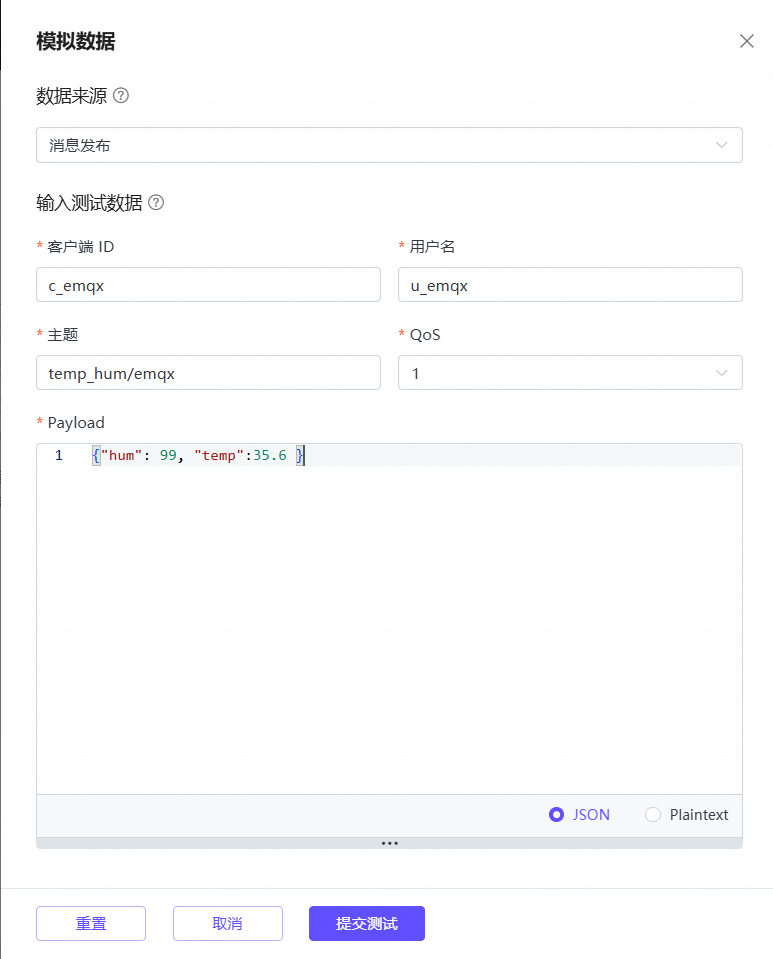
单击提交测试。
系统会在测试规则页签中显示测试结果信息。您可以在表格存储控制台查看存储到表格存储中的数据。
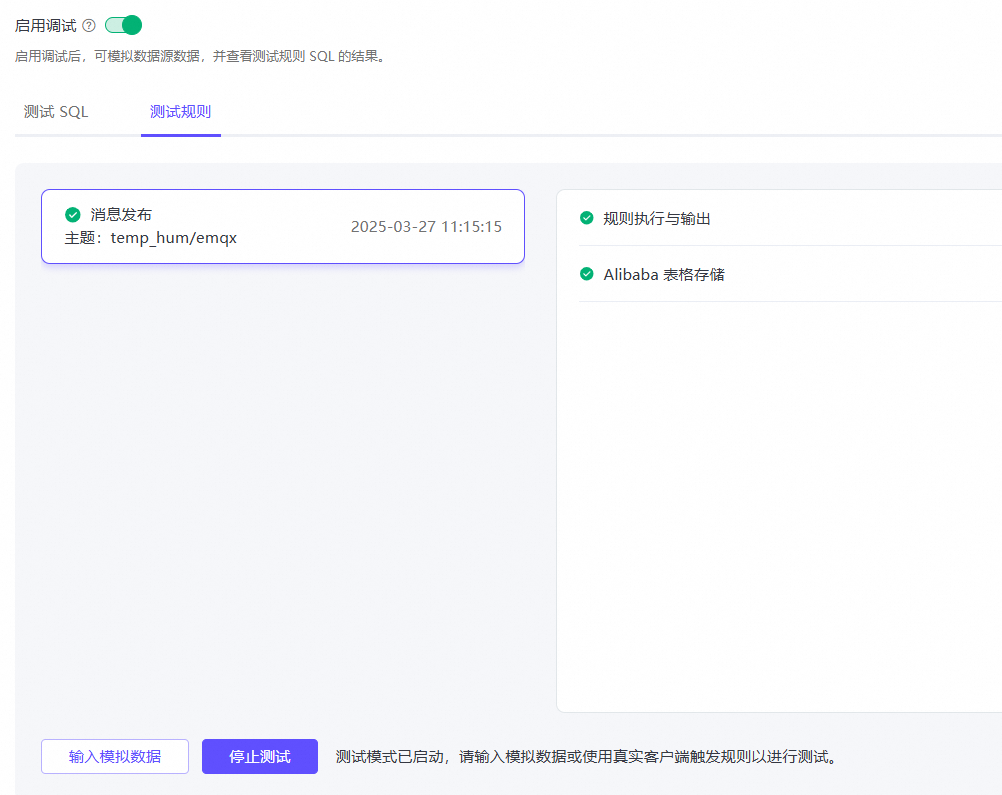
步骤二:(可选)通过MQTT X工具模拟温湿度数据上报
通过MQTT X工具模拟温湿度数据上报,以测试数据存储效果。
创建认证信息。
创建认证信息后,您可以通过MQTT X工具使用该用户连接EMQX Platform。
单击项目。
在左侧导航栏,选择。
在默认认证页签,单击添加。
在添加认证对话框,设置用户名和密码,单击确认。
获取EMQX集群的部署地址和端口。
获取部署地址用于连接部署的EMQX集群。
单击项目。
在概览页面,获取并记录连接地址和连接端口信息。
使用MQTT X工具模拟温湿度数据上报。
下载并安装MQTT X工具。
打开MQTT X配置工具,单击New Connection。
根据下表说明配置基础连接参数,其他保持默认即可。
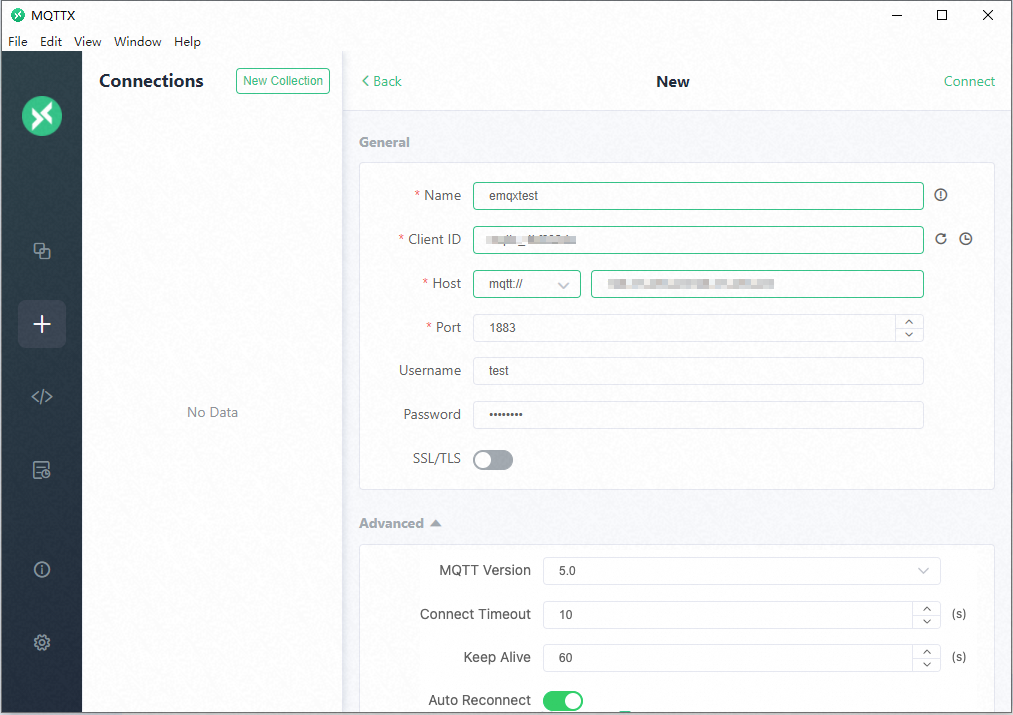
参数
是否必选
示例值
描述
Name
是
emqxtest
自定义MQTT X工具与EMQX Platform建立的连接名称。
Host
是
p*******.***.*********.aliyun.emqxcloud.cn
EMQX集群的部署地址。请填写通过EMQX Platform控制台获取到的连接地址。
Port
是
1883
EMQX集群的MQTT服务端口。请填写通过EMQX Platform控制台获取到的连接端口。
Username
是
test
连接EMQX Cloud时使用的用户名和密码。请填写通过EMQX Platform控制台创建认证信息时设置的用户名和密码。
Password
是
********
单击Connect。
发送测试数据。
单击New Subscribe。
在New Subscription对话框,配置Topic和Qos,单击Confirm。
此处以
temp_hum/emqx的Topic为例介绍。选择Topic的Payload为JSON,配置Topic名称和消息体。
JSON示例如下:
{ "temp": "35.6", "hum": "99" }单击
 图标,发送消息。
图标,发送消息。
步骤三:通过表格存储控制台验证数据
进入时序表列表页签。
登录表格存储控制台。
在页面上方,选择资源组和地域。
在概览页面,单击实例名称。
在实例详情页签,单击时序表列表。
在时序表列表页签,单击时序表名称后选择数据管理页签或在操作列单击数据管理。
在数据管理页签,输入度量名称cloud,选择时间范围为1小时,单击查询。


 图标,发送消息。
图标,发送消息。